|
|
|  |
|
|
|  |
Přepis filmu na videopásku
Přepněte do režimu Export videa a zkontrolujte, zda je videokamera nebo videorekordér připojen a připraven nahrávat film.
Přepis filmu na videopásku:
1. Klepněte na kartu Páska. Tím zobrazíte ovládací prvky uvedené na následujícím obrázku:
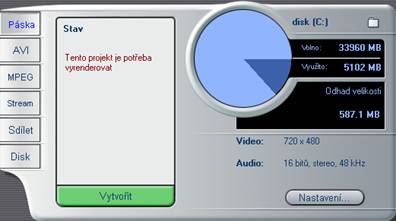
2. Klepněte na tlačítko Vytvořit.
3. Pokud jste použili klipy v náhledové kvalitě, zobrazí se v aplikaci Studio dialogové okno s výzvou, abyste do přehrávacího zařízení DV vložili originální pásku DV, aby mohly být klipy nasnímány v plné kvalitě.
![]() Dobrým zvykem je posunout pojistku na zdrojových kazetách do polohy ochrany proti zápisu, abyste zabránili nechtěnému přepsání originálního materiálu.
Dobrým zvykem je posunout pojistku na zdrojových kazetách do polohy ochrany proti zápisu, abyste zabránili nechtěnému přepsání originálního materiálu.
Poznámka: Při opětovném snímání klipů se aplikace Studio spoléhá na souvislý nepřerušovaný časový kód. Je-li časový kód na vašich originálních kazetách přerušen (nulový časový kód mimo začátek kazety), je nutné danou část kazety, na které jsou klipy uloženy, označit ručně. Aplikace Studio pak provede přesné nasnímání klipů a zobrazí trimovací manipulační body. Snímky navíc můžete zobrazit otevřením znovu nasnímaného klipu pomocí nástroje Vlastnosti klipu.
4. Části filmu, které byly nasnímány ve formátu MPEG, je teď nutné znovu vyrenderovat.
Pro ostatní nasnímanou stopáž zahájí aplikace Studio proces nazývaný inteligentní renderování – renderovány jsou pouze části filmu, které to vyžadují, například obrazové efekty, přechody, překryvy a menu disku. Pro originální stopáž, která není upravena, není renderování zapotřebí. Inteligentní renderování šetří čas a místo na disku.
Inteligentní renderování je zcela automatické s výjimkou toho, že se zobrazí výzva pro vložení všech zvukových disků CD, které jsou součástí filmu. V průběhu inteligentního renderování se ve stavovém okně zobrazují informace o částech procesu renderování, které jsou právě prováděny. Poslední zpráva oznamuje, že inteligentní renderování je dokončeno.
Proces inteligentního renderování lze kdykoli ukončit klepnutím na tlačítko Storno. Po zrušení jej však nelze obnovit: operaci exportu na pásku je nutné začít znovu od začátku.
Jakmile je renderování dokončeno, aplikace Studio potřebuje několik sekund na přípravu výstupu na videokameru nebo videorekordér.
5. Zkontrolujte, zda je videokamera nebo videorekordér zapnutý a zda je do něj založena páska přetočená na místo, odkud chcete začít nahrávat. Máte dvě možnosti:
Pokud film nahráváte na pásku DV, máte možnost nahrávání na zařízení DV automaticky zahájit nebo ukončit. Klepněte na tlačítko Nastavení a pak zaškrtněte políčko v části Nastavení výstupu.
Pokud nahráváte na analogovou pásku, spusťte nahrávání na videorekordéru.
Nakonec klepněte na tlačítko Přehrát v přehrávači.
Kopírování souboru AVI na pásku
Rozhraní Páska aplikace Studio zahrnuje podporu pro přepis souboru AVI přímo na videopásku. Další informace naleznete v tématu Kopírování souboru AVI na pásku.